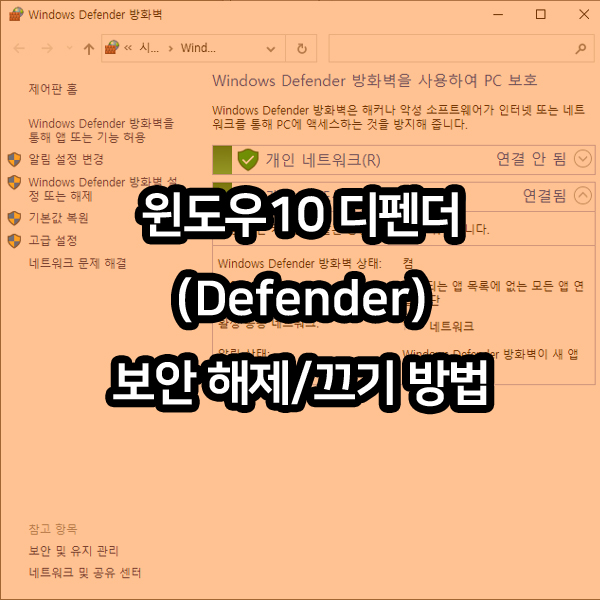
윈도우10 에서는 Microsoft Defender 를 마이크로소프트 사에서 개발한 백신 프로그램으로써 별도의 다운로드 필요없이 윈도우10을 설치함과 동시에 같이 기본으로 설치되는 앱중 하나로 데이터와 디바이스를 실시간으로 보호해주는 역할을 한다, 이 백신프로그램이 윈도우내 백그라운드로 동작되어 랜섬웨어 또는 외부의 위협으로부터 보호해줌으로써 사용자는 디바이스를 사용하는데에 있어 매우 편리하고 안전하게 사용할 수 있지만 때로는 자신이 필요에 따라 다운받아야 할 파일까지 차단은 물론 네트워크 장치에 연결을 막거나 특정 명령어 배치파일을 실행할 수 없도록 막는 문제가 발생하게 되는데, 이때는 간단하게 윈도우 디펜더를 잠깐 해제하여 처리할 수 있다.
윈도우 디펜더 실시간 보호 해제 방법
윈도우 키를 누른 후, "바이러스 및 위협 방지" 입력

바이러스 및 위협방지 관리 창에서, "바이러스 및 위협 방지 설정" 이동

실시간 보호 영역에 "켬" 으로 되어있다면 클릭하여 "끔" 으로 변경하면 실시간 보호를 해제할 수 있다.
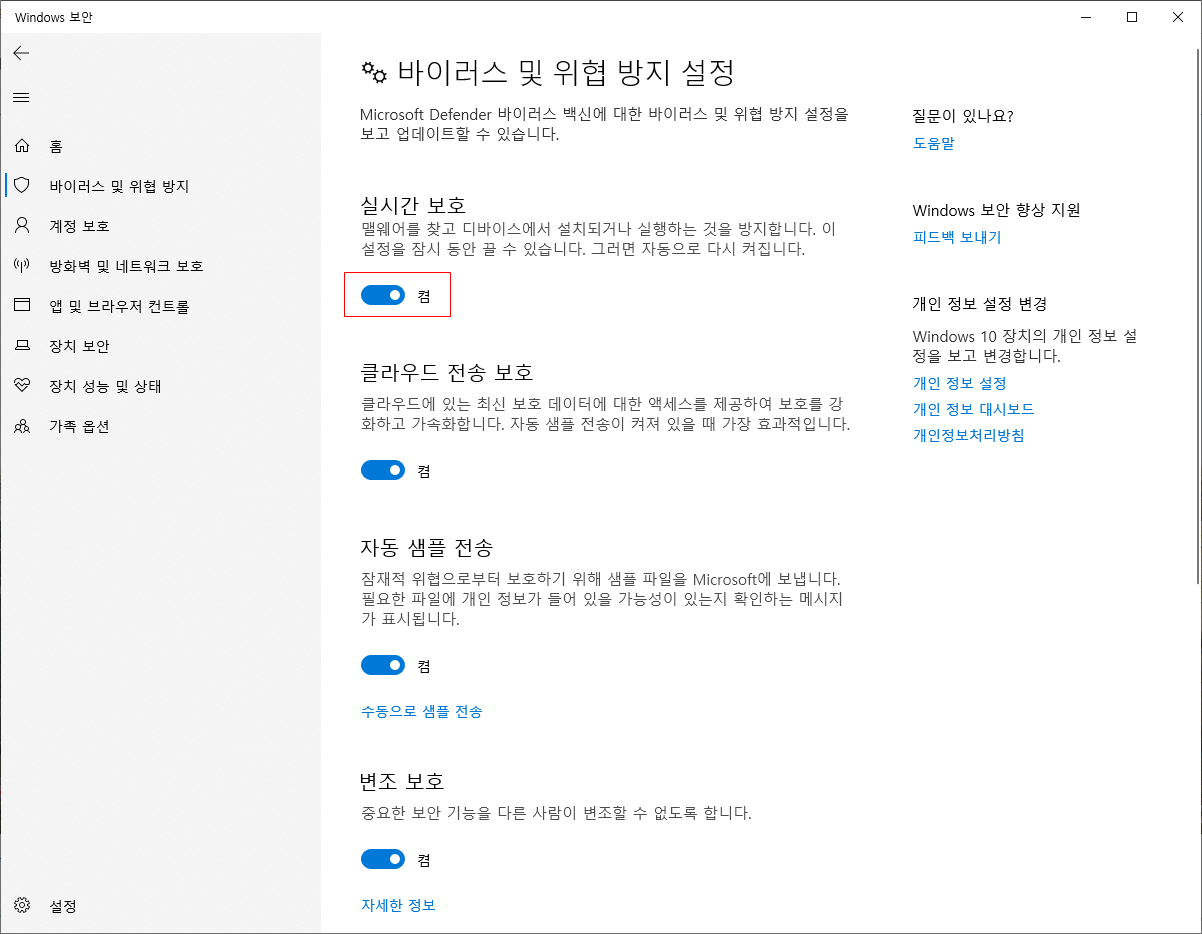
이 보호기능은 영구적으로 설정하는것이 아니라, 일시적인 1회성 설정이다, 시스템을 재부팅하거나 일정기간이 지나면 다시 해당기능을 "켬" 의 기본값 으로 돌아오게되어 다시 실시간 보호기능이 구동되게 된다, 보통일반적인 경우 다운로드를 한번 진행하거나, 어떠한 작업을 시도할 때 한번 정도 실행하므로 문제가 없지만 계속하여 해당작업을 지속적으로 진행해야하는 경우 시스템에 기록된 레지스트리 값을 변경하여 영구적으로 구동되지 않도록 설정할 수 있다.
윈도우 디펜더 실시간 보호 영구 해제 방법 - Windows Pro 버전
로컬 그룹 정책 편집기로 이동하여 값을 수정해야 한다, 윈도우 키를 누른 뒤, gpedit.msc 를 입력하여 값을 편집하도록 한다.

관리템플릿 -> Windows 구성요소 -> Microsoft Defender 바이러스 백신 이동

Microsoft Defender 바이러스 백신 끄기 항목을 더블클릭한다.

바이러스 백신 끄기의 "사용"을 진행하게 되는경우 사용하지 않음으로 정상적으로 설정 되며 재부팅해준다면 설정은 끝이난다.
윈도우 디펜더 실시간 보호 영구 해제 방법 - Windows Home 버전
윈도우 Home 버전에서는 로컬 그룹 정책 편집기를 사용할 수 없으므로, 해당 값을 레지스트리 편집기에서 값을 수정하는 형태로 수정하여야 한다, 윈도우 키를 눌러 "레지스트리 편집기" 혹은 "regedit" 값을 입력하여 아래와같은 창을 선택한다.

아래의값을 복사하여 붙여넣기 한 뒤, 경로로 이동하도록 한다.
컴퓨터\HKEY_LOCAL_MACHINE\SOFTWARE\Policies\Microsoft\Windows Defender
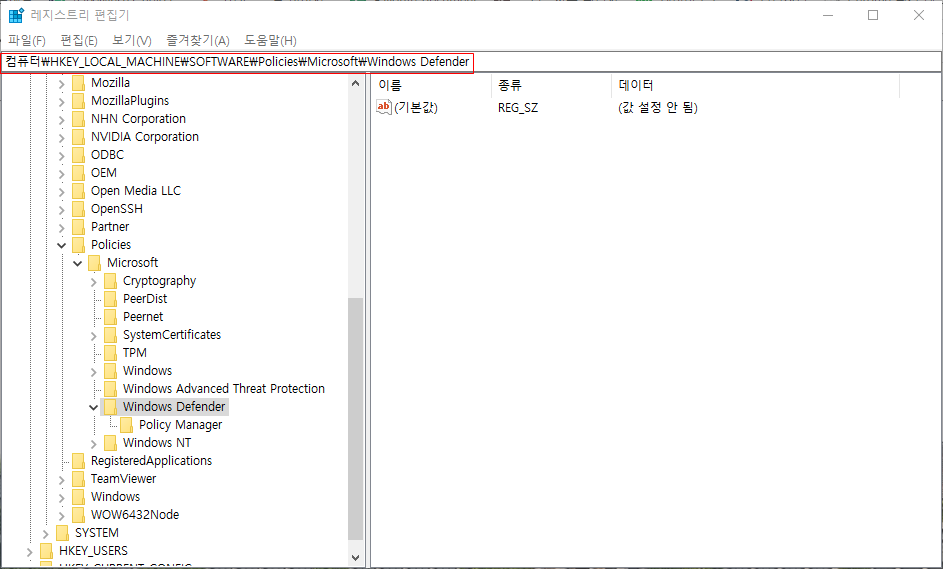
위의 경로로 이동하였다면 값의 데이터를 만들어내야 하는데 우측의 화면에서 우클릭 버튼을 누른 뒤, 값을 DWORD(32비트 값) 을 선택한다.

새 값 을 만들었다면, 해당 값을 더블클릭하여 수정하도록한다.


값 이름 : DisableAntiSpyware

값 데이터 : 1
진수 : 16진수
위의 내용대로 설정한다면, 윈도우즈 디펜더는 더이상 동작하지않으며 실시간보호 또한 보호받을 수 없는 상태가 된다.
설정하였어도, 다시 사용한다면 해당 값을 삭제해버리면 되겠다, 가급적 윈도우즈 디펜더는 사용하도록 하여 외부위협으로부터 차단하여 사용하는것이 안전하므로 가급적 위의 글의 설정대로 설정하지 않는것이 좋겠다.
'운영체제 > Windows' 카테고리의 다른 글
| 윈도우 원격 데스크톱 (mstsc) 연결방법 (0) | 2021.07.23 |
|---|---|
| 내 컴퓨터 PC 사양 체크 하는 방법 [윈도우/Windows 10] (0) | 2021.07.15 |
| 윈도우10 노트북 WIFI 무선 네트워크 안될 때, 와이파이 목록에 잡히지 않음 (0) | 2021.07.10 |
| 그래픽카드 최신버전 드라이버 재설치하는 방법 (0) | 2021.07.04 |
| 듀얼 모니터 설정/셋팅 방법 (0) | 2021.07.04 |




댓글